win10系统中,很多小伙伴在使用w键的时候,会出现全屏截图的情况,这是一个快捷键。但是很多小伙伴对于w键弹出全屏截图的关闭方法,还不是很了解。下面为大家带来关于w键弹出全屏截图的关闭方法介绍,感兴趣的小伙伴快一起来看看吧!
1、"win+R"快捷键开启运行,输入"regedit",回车打开。
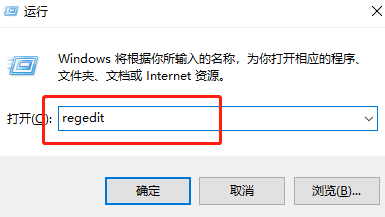
2、进入到新的窗口界面后,将"HKEY_CURRENT_USERSoftwareMicrosoftWindowsCurrentVersionExplorerAdvanced"复制粘贴到上方地址栏中并回车定位到此。
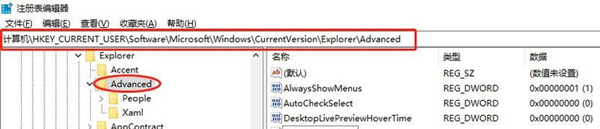
3、然后右击选择新建一个字符串值,并将其命名为"DisabledHotkeys",最后将窗口中的"数值数据"改为"S"。随后点击"确定"保存即可。
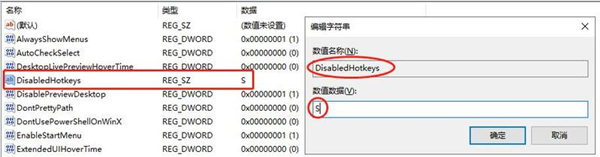

浴巾抽魅魔-像素风动作游戏亡者桑拿现已在Steam平台抢先体验推出

2024-06-05 / 44.0 MB

2024-06-05 / 15.1 MB

2024-06-05 / 11.7 MB

2024-06-05 / 7.46 MB

2024-06-05 / 29.1 MB

2024-06-05 / 12.6 MB

还没有评论,快来抢沙发吧!
关于知事网 | 联系方式 | 发展历程 | 版权声明 | 下载帮助 | 广告联系 | 网站地图
Copyright 2017-2024 【知事网 WWW.LIUZHISHI.COM】 版权所有 邮箱:[email protected] 湘ICP备2023025564号
声明: 本站所有软件和文章来自互联网 如有异议 请与本站联系 本站为非赢利性网站 不接受任何赞助和广告